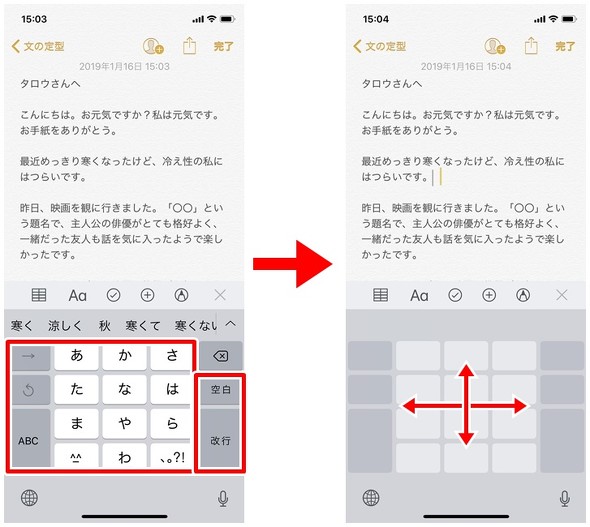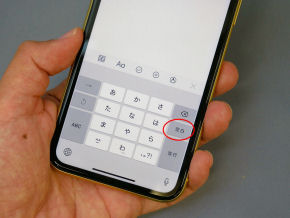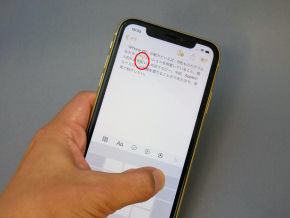iPhone SEやXRでも使える 文字入力でカーソルを移動する方法:iPhone Tips
iPhoneやiPadで文字を入力するとき、間違った文字を入力したり、誤って変換したり、あるいは文章の途中で文字を追加したい時などに必要なカーソル移動。この機能はもともとiPhoneやiPadの純正キーボードでは使えませんでした。
しかし、iPhone 6sに「3D Touch」という新機能が追加されたことで、iPhoneでもカーソル移動が使えるようになりました。
3D Touchとは、iPhoneのディスプレイ部分を強く押し込むことで、本体内部のセンサーが圧力を検知して、使いたい機能をすぐに呼び出せる機能。残念ながら全ての機種には搭載されていません。具体的にはiPhone SEやXR、iPacdなどを含みます。
本来この機能は、アプリアイコンを強く押し込むことで、Wi-Fi設定などのショートカットメニューを表示し、使いたい機能に素早くアクセスするために提供されている機能。それをカーソル移動でも応用できたということです。
iOS 12からは3D Touch搭載の有無に関わらず、iPhone SEやXR、iPadなどでもカーソル移動が可能となりました。
3D Touch対応機種は、文字入力時に表示されるキーボード部分を押し込むと、キーボードの文字が全て消えます。画面から指を離さずそのまま指を上下左右に動かすことでカーソルを移動することができます。なお、押し込む際にキーボードの「削除」を押さないようにしましょう。入力した文章が全て消えてしまいます。
iPhone SEやiPhone XRでは、空白(スペースキー)を長押しします。上記と同様にカーソル移動が可能です。
iPhone XRでは、3D Touchがない代わりに、長押しに対して振動でフィードバックを返す「Haptic Touch(ハプティック・タッチ)」が搭載されています。スペースキーを長押しすることで「Haptic Touch」が機能し、カーソル移動が行えます。
このように操作すれば、細かい文字と文字の間をタップするよりも素早く正確にカーソルを移動させることが可能です。
キーボード部分を押し込んで、キーボードの文字が全て消えた後、もう一度キーボード部分を押し込むと自動で単語の範囲選択ができます。さらに、もう一度押し込むと文章の段落選択ができます。素早く簡単に文章や文字をコピーできるので覚えておきましょう。
関連記事
 「3D Touch」非対応のiPhone XR 代わりに搭載された「Haptic Touch」でできること
「3D Touch」非対応のiPhone XR 代わりに搭載された「Haptic Touch」でできること
iPhone XRでは、以前のiPhoneでは利用できた「3D Touch」が省かれた。実は「3D Touchでできることが全てできなくなった」わけではない。iPhone XRには「Haptic Touch」という機能が採用されており、3D Touchで実現する一部の機能が利用できる。 iPhoneの文字入力でカーソルを簡単に移動させる小技
iPhoneの文字入力でカーソルを簡単に移動させる小技
 iPhoneの画面をグッと押し込む「3D Touch」の使い方まとめ
iPhoneの画面をグッと押し込む「3D Touch」の使い方まとめ
 iPhoneで突然データ通信できなくなったときに確認したいこと
iPhoneで突然データ通信できなくなったときに確認したいこと
iPhoneでデータ通信できなくなった……。そんなときに確認してほしいのが「コントロールセンター」。ここの“あるアイコン”をタップしてしまうと、データ通信がオフになってしまう。 「iPhone X」の便利ワザ:恋しい「ホームボタン」を“復活”させる方法
「iPhone X」の便利ワザ:恋しい「ホームボタン」を“復活”させる方法
慣れ親しんできた「ホームボタン」が廃止されたiPhone X。ボタンがどうしてもほしいあなたに、その代替手段をご紹介します。
関連リンク
Copyright © ITmedia, Inc. All Rights Reserved.
アクセストップ10
- ヨドバシ通販は「高還元率で偽物リスク低い」──コレが“脱Amazon”した人の本音か (2025年12月06日)
- 欧州で人気の“謎のGalaxy” 「Galaxy Xcover7 Pro」をチェック (2025年12月07日)
- 「健康保険証で良いじゃないですか」──政治家ポストにマイナ保険証派が“猛反論”した理由 (2025年12月06日)
- 飲食店でのスマホ注文に物議、LINEの連携必須に批判も 「客のリソースにただ乗りしないでほしい」 (2025年12月04日)
- ドコモも一本化する認証方式「パスキー」 証券口座乗っ取りで普及加速も、混乱するユーザー体験を統一できるか (2025年12月06日)
- 楽天モバイルが“2025年内1000万契約”に向けて繰り出した方策とは? (2025年12月06日)
- NHK受信料の“督促強化”に不満や疑問の声 「訪問時のマナーは担当者に指導」と広報 (2025年12月05日)
- 楽天ペイと楽天ポイントのキャンペーンまとめ【12月3日最新版】 1万〜3万ポイント還元のお得な施策あり (2025年12月03日)
- Amazonでガジェットを注文したら、日本で使えない“技適なし製品”が届いた 泣き寝入りしかない? (2025年07月11日)
- 楽天の2年間データ使い放題「バラマキ端末」を入手――楽天モバイル、年内1000万契約達成は確実か (2025年11月30日)